
Wprowadzenie
Ten samouczek jest demonstracją systemu SLR Lounge Lightroom 4 Preset System i został przepisany dla DPS z dołączonego DVD. Z ponad 200 ustawieniami wstępnymi, system ustawień wstępnych LR4 został uznany przez krytyków za najpotężniejszy i najbardziej intuicyjny system ustawień wstępnych dostępny dla Lightroom 4, kliknij powyższy link, aby dowiedzieć się więcej/zakup.
Przegląd
Ten samouczek przedstawia krok po kroku metodę tworzenia efektu sztucznego HDR, który doskonale sprawdza się zarówno w przypadku krajobrazów, jak i portretów środowiskowych. Ten efekt polega po prostu na mapowaniu tonów obrazu, aby wydobyć cienie i zmniejszyć światła, co rozszerza zakres dynamiczny obrazu bez przesadzania.
Przepis i samouczek Mixology
Jeśli posiadasz ustawienia wstępne LR4, efekt ten można osiągnąć w około 10 sekund i 5 kliknięć (jak opisano poniżej). Jeśli nie posiadasz gotowego systemu, przejdź do „Jak zrobić zdjęcie”, aby dowiedzieć się, jak to zrobić ręcznie.
1. MOJA MIESZANINA> 00 Standardowy import
2. REGULACJA PODSTAWY> 16 Heavy HDR (tony podstawowe)
3. PODSTAWOWE REGULACJE> 35 Silne doładowanie (Kontrast)
4. REGULACJA PODSTAWY> 62 Światło (redukcja szumów)
5. KRZYWE NEUTRALNE> 31 kość słoniowa (neutralne stemple)
Kontynuuj czytanie poniżej, aby zobaczyć, jakie zmiany wprowadza każda z tych wstępnie ustawionych korekt, aby stworzyć nasz ostateczny wygląd w sztucznym HDR.
Jak zrobić zdjęcie
Ten efekt działa najlepiej, gdy używasz obrazów RAW bez mocno rozświetlonych świateł i przyciętych cieni. Obrazy z prześwietlonymi światłami i przyciętymi cieniami straciły szczegóły w obszarach, których nie można odzyskać przy użyciu tej techniki. Podczas kręcenia staramy się zachować jak najwięcej szczegółów, „naświetlając w prawo”. Nie oznacza to, że przesadzasz obraz, oznacza to po prostu, że przesuwasz podświetlenia całkowicie na prawo od histogramu bez wyrzucania szczegółów podświetlenia. Pamiętaj, aby fotografować aparatami z najniższym natywnym ISO, aby zachować jak najwięcej szczegółów i zakresu dynamicznego.
W tym samouczku wybraliśmy następujący obraz RAW z plików ćwiczeń na płycie DVD.

Krok 1. Zwiększanie zakresu dynamiki
Zamierzamy rozszerzyć zakres dynamiczny w naszym obrazie, podnosząc nasze cienie i czernie +60 każdy i obniżając jasne i białe o -60. Spowoduje to przesunięcie większości naszego zakresu tonalnego w kierunku środka histogramu, aby zachować więcej szczegółów w światłach i cieniach. Ten proces zwiększania zakresu tonalnego zabija ogólny kontrast, więc zrównoważymy nasze dostosowanie, dodając również +75 do kontrastu.
Zamierzamy również zwiększyć Przejrzystość do +15 i Żywość do +15 tylko po to, aby zwiększyć kontrast średnich tonów i szczegółowość obrazu, a także nieco wzmocnić ogólne kolory.
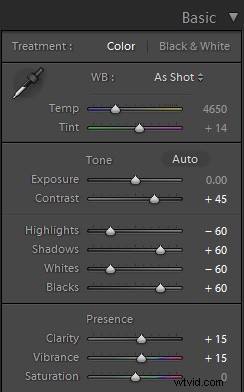
Podniesienie cieni o taką wartość również powoduje powstawanie szumów, więc aby temu przeciwdziałać, dodajmy trochę światła za pomocą redukcji szumów. Przejdź do panelu szczegółów na prawym panelu bocznym i dodaj +20 do luminancji w polu redukcji szumów.
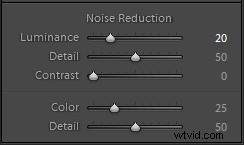
Oto obraz z wprowadzonymi do tej pory zmianami:

Krok 2. Dodatkowy kontrast za pomocą krzywych
Chcemy nieco bardziej oddzielić światła i cienie, aby dodać trochę więcej uderzenia do obrazu, więc tym razem użyjemy panelu Krzywa tonalna, aby posortować „kontrast stosu”. Upewnij się, że używasz trybu krzywej punktowej, klikając ikonę Krzywa w prawym dolnym rogu panelu. Będziesz wiedział, czy jesteś we właściwym trybie, ponieważ pod wykresem krzywej znajduje się rozwijane menu dla kanałów RGB. W tym samouczku będziemy pracować tylko z główną krzywą, a nie z poszczególnymi krzywymi kolorów.
Dodaj dwa punkty w cieniach i dwa punkty w światłach, a następnie przeciągnij cienie i przywołaj światła. Możesz poeksperymentować, aby zobaczyć, jakie korekty krzywej będą potrzebne, ale powinieneś otrzymać standardową krzywą S zwiększającą kontrast, która wygląda podobnie do krzywej poniżej:

Oto obraz po dopasowaniu krzywej tonalnej:

Krok 3. Sfinalizuj ekspozycję + temperatura
W tym momencie lubię dostrajać ekspozycję i temperaturę, aby uzyskać ostateczny ton koloru i nastrój, do którego zmierzam.
W przypadku tego konkretnego zdjęcia zamierzam po prostu obniżyć ekspozycję o kropkę (-1,00), aby uzyskać ładne romantyczne kolory zachodu słońca na scenie, i zostawię temperaturę jak na zdjęciu.
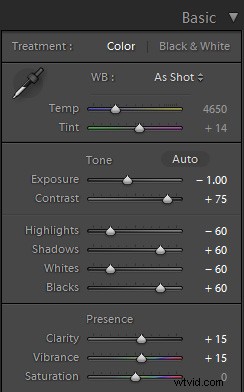
Oto obraz po ostatecznej regulacji ekspozycji i temperatury:

Krok 4. Filtry stopniowe
Lubię używać bardzo subtelnego ustawienia wstępnego -1 Graduated Brush w systemie ustawień wstępnych LR4, aby ściągnąć niebo, aby dodać trochę więcej kolorów i dramatyzmu do obrazu, jak pokazano poniżej.
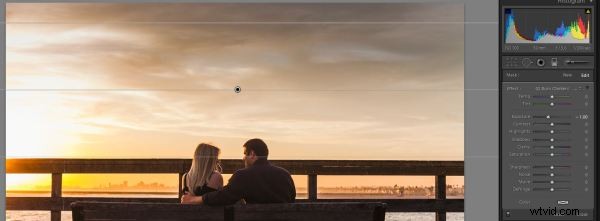
Końcowe obrazy przed i po
Oto obraz przed i po z predefiniowanym ustawieniem miksologii światła HDR Vivid Landscape:
Obraz RAW

Obraz końcowy

System ustawień wstępnych Lightroom 4
Efekty utworzone w ustawieniach Lightroom Presets obejmują podstawową korekcję kolorów, staromodne zanikanie, efekty czarno-białe, efekty przesunięcia pochylenia, sztuczny HDR, retusz, uwydatnianie szczegółów i praktycznie każdy inny wygląd i efekt. Wszystko w programie Lightroom 4, a większość w ciągu 5 kliknięć.
